La vidéo au ralenti étire les séquences, comme une goutte d'eau qui éclabousse dans les moindres détails. Ces vidéos sont populaires pour leur effet dramatique et leur caractère onirique. Vous voulez en faire un vous-même ? Utiliser les smartphones Android pour ralentir une vidéo est facile avec les bons outils. De plus, votre téléphone est toujours avec vous, ce qui vous permet d'immortaliser les moments de vie au ralenti à tout moment, où que vous soyez.
Ce guide vous montrera comment faire une vidéo au ralenti sous Android en utilisant différentes méthodes. Que vous utilisiez la fonction intégrée de l'appareil photo, une application tierce ou des outils en ligne, vous trouverez la meilleure façon de procéder. Lisez la suite et découvrez des astuces de pro pour transformer une vidéo en ralenti.

Dans cet article
Partie 1. Réaliser une vidéo Slow Mo sous Android en utilisant la fonction intégrée
Les smartphones Samsung offrent deux façons de capturer des vidéos au ralenti : Slow-motion et Super Slow-mo.
Slow Motion est un mode ralenti plus général qui enregistre à 240 images par seconde (FPS). Elle est plus lente que la vidéo normale, qui est généralement de 30 images par seconde, mais elle n'est pas aussi spectaculaire que la Super Slow-mo. Cet effet vidéo est 8x plus lent qu'une vidéo normale, ce qui est visible dans les médias sociaux, les films et les retransmissions sportives.
La fonction Super Slow-mo vous permet de capturer des vidéos à 960 images par seconde. Elle étire le temps 32x par rapport à une vidéo normale, révélant des détails invisibles à l'œil nu. Il est également 4 fois plus lent que le mode Slow Motion standard.
Comment créer une vidéo Slow Mo sur Android ?
Voici comment créer des vidéos au ralenti à l'aide de l'application appareil photo intégrée de votre téléphone Samsung :
Étape 1: Localisez et lancez l'application Appareil photo préinstallée sur votre téléphone Samsung.
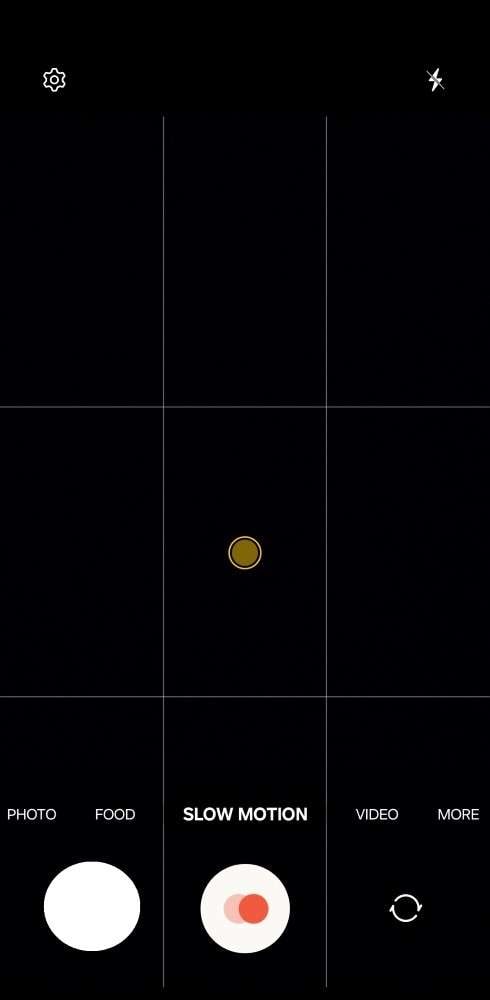
Étape 2: Balayez vers la droite les options du mode d'enregistrement en bas de l'écran. Recherchez le Ralenti ou Super ralenti. Si vous ne le voyez pas, appuyez sur Plus, faites-les glisser vers le bas, puis appuyez sur Enregistrer.
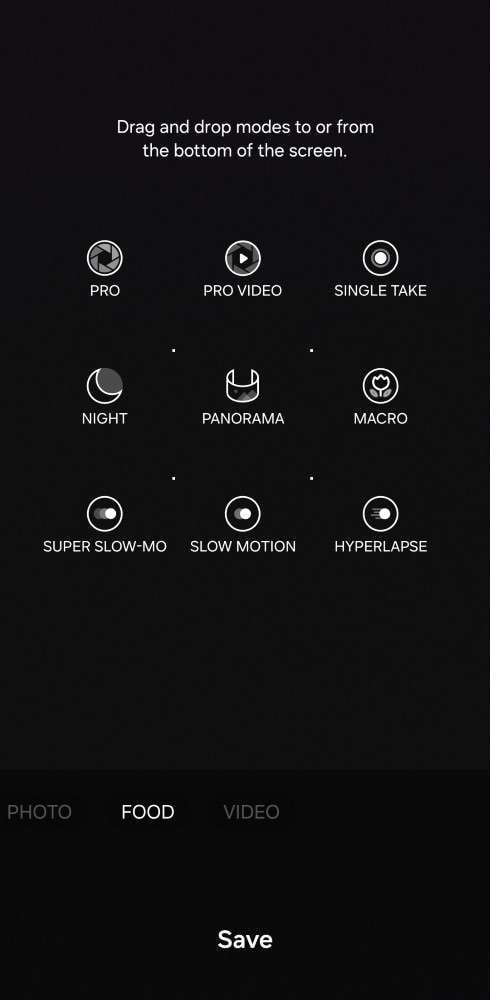
Étape 3: Appuyez sur le bouton d'enregistrement pour commencer à capturer une vidéo au ralenti.
Étape 4: Une fois que vous avez capturé le moment souhaité, appuyez à nouveau sur le bouton d'enregistrement pour arrêter l'enregistrement. La vidéo sera automatiquement enregistrée dans l'application Galerie.
Pour de nombreux utilisateurs d'Android, la magie réside dans les fonctions de l'appareil photo intégré. Toutefois, certains appareils peuvent ne pas offrir cette fonctionnalité. Si vous ne trouvez pas de mode ralenti dans l'application de votre appareil photo, ne vous inquiétez pas ! Dans les sections suivantes, vous découvrirez quelques applications tierces puissantes qui permettent d'obtenir le même effet stupéfiant. Vous pouvez ainsi créer des vidéos au ralenti quelles que soient les fonctionnalités intégrées à votre appareil.
Partie 2. Réaliser une vidéo au ralenti sur Android à l'aide d'une application tierce
Réaliser une vidéo au ralenti sur Android est simple et rapide avec des applications comme Wondershare Filmora. Même si vous êtes débutant, vous pouvez devenir un pro du montage au ralenti en quelques minutes seulement. Filmora est convivial et vous permet de transformer facilement des clips quotidiens en moments dramatiques au ralenti. Qu'il s'agisse du saut épique d'un ami en skateboard ou des lumières d'une voiture en mouvement, le ralenti ajoute une nouvelle dimension d'impact et d'émotion à vos vidéos.
Comment faire une vidéo au ralenti sur Android ?
Voici un guide rapide, étape par étape, pour créer une superbe vidéo au ralenti sur Android à l'aide de Filmora gratuitement :
Étape 1 : Rendez-vous sur le Google Play Store et téléchargez l'application Filmora. Une fois installée, lancez l'application et familiarisez-vous avec sa présentation.
Étape 2 : Appuyez sur l'icône + (ou Nouveau projet dans Accueil) et téléchargez la vidéo à laquelle vous souhaitez ajouter un ralenti. Filmora prend en charge différents formats vidéo, vous n'aurez donc aucun mal à importer vos clips.
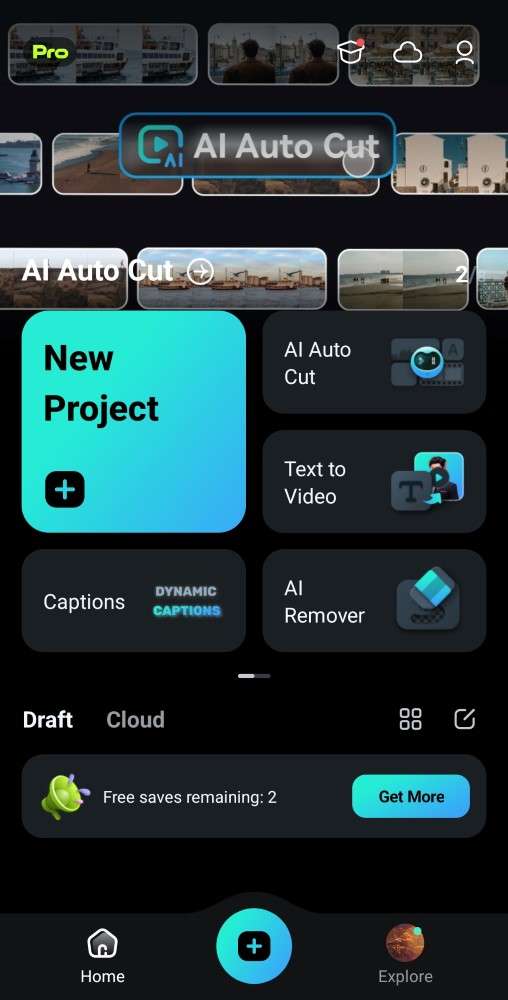
Étape 3 : Marquer le clip et appliquer l'effet de ralenti
Après avoir importé votre vidéo, sélectionnez la piste vidéo dans l'éditeur de la timeline. Ensuite, utilisez les poignées d'ajustement au début et à la fin du clip pour définir le segment de ralenti exact. Ensuite, appuyez sur Vitesse dans le menu du bas.
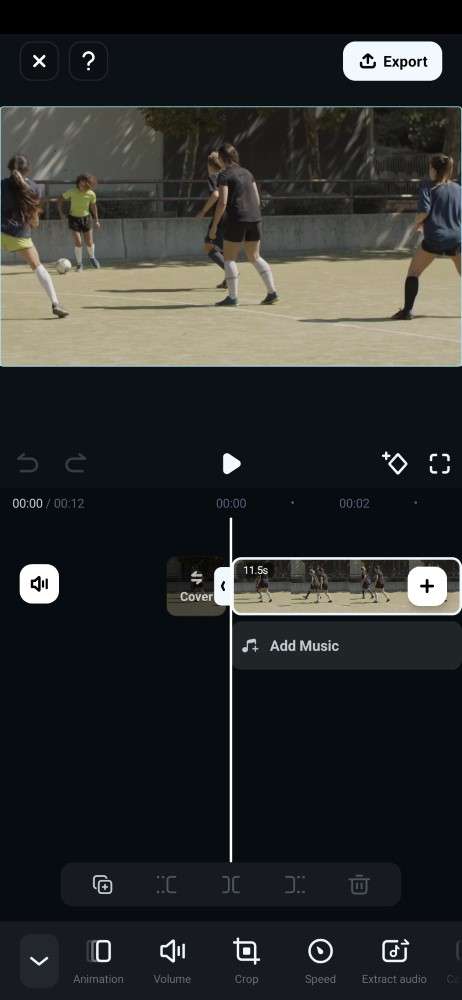
- Dans l'onglet Normal, réglez le curseur sur une valeur inférieure à 1,0x pour ralentir la vidéo.
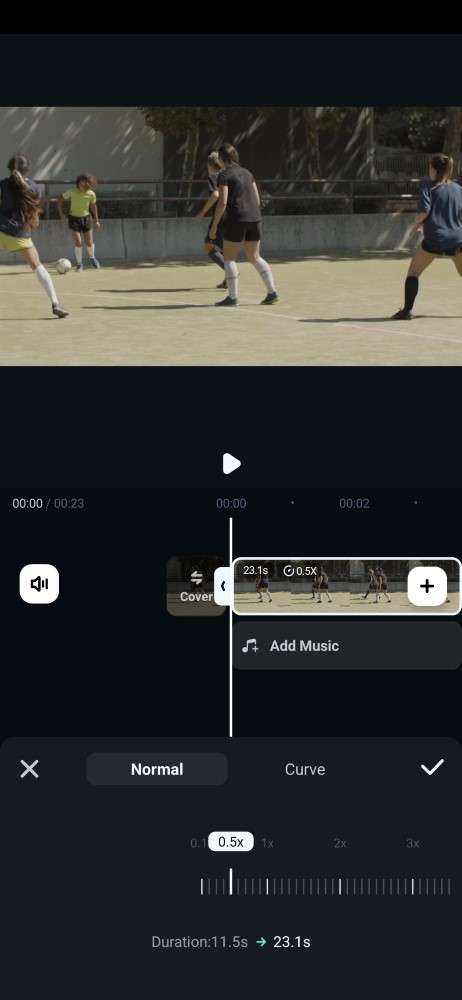
- En utilisant l'outil Courbe, vous pouvez appliquer un effet de ralenti prédéfini parmi les options disponibles ou choisir Personnaliser pour des ajustements manuels. Appuyez deux fois pour choisir.
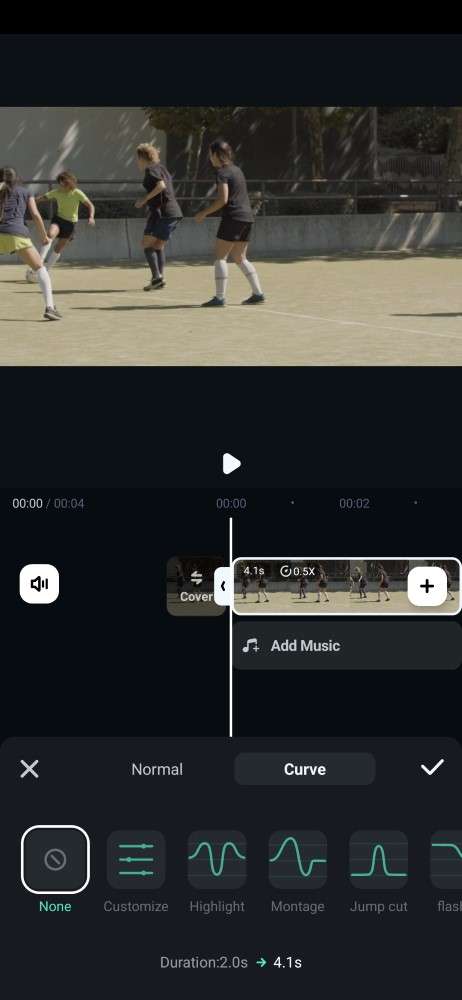
Conseil :
La fenêtre de prévisualisation vous montre l'effet de ralenti en temps réel, ce qui vous permet d'ajuster la vitesse pour obtenir des résultats parfaits. Ajoutez votre clip originel. Utilisez un effet de transition pour relier les sections à vitesse lente et à vitesse normale.
Étape 4 : Exporter la vidéo au ralenti
Appuyez sur l'icône cocher pour enregistrer les modifications. Une fois satisfait de l'effet de ralenti, appuyez sur Exporter dans le coin supérieur droit. Filmora rendra votre vidéo en utilisant le ralenti appliqué. Choisissez la Résolution et le Nombre d'images par seconde, puis appuyez à nouveau sur Exporter pour enregistrer votre vidéo au ralenti dans la galerie de votre appareil Android.
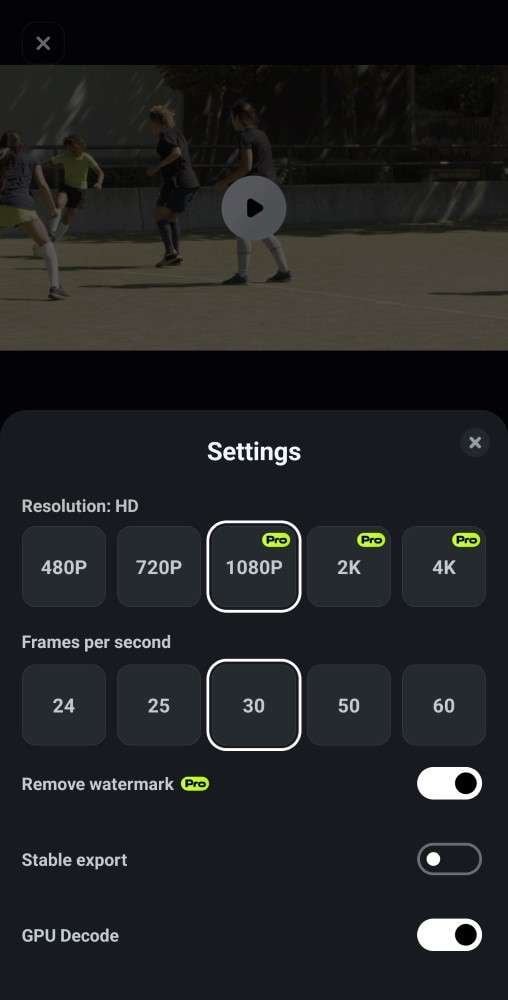
Partie 3. Réaliser une vidéo Slow Mo sur Android en ligne
Vous avez des difficultés à installer de nouvelles applications en raison du manque d'espace de stockage ? Pas de problème ! Pas de problème ! Il peut également s'avérer utile si vous avez uniquement besoin de ralentir une vidéo sans autres fonctions d'édition.
Comment ralentir une vidéo sur Android ?
Suivez les étapes simples pour créer une vidéo au ralenti sur Android en ligne :
Étape 1 : Ouvrez Changeur de vitesse Clideo dans votre navigateur Android et appuyez sur Choisir un fichier pour télécharger la vidéo depuis le stockage de votre téléphone. Vous pouvez également le télécharger à partir de Google Drive, Google Photos ou Dropbox s'il se trouve dans le cloud.
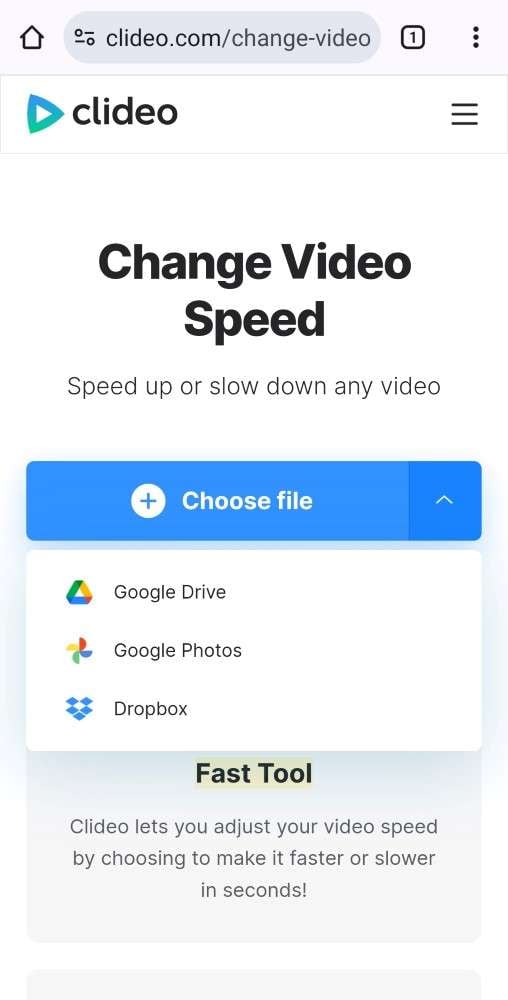
Étape 2: Choisissez le degré de ralentissement de la vidéo en sélectionnant une option de vitesse de lecture plus lente. Vous pouvez également faire glisser le curseur pour régler manuellement la vitesse de ralenti du clip.
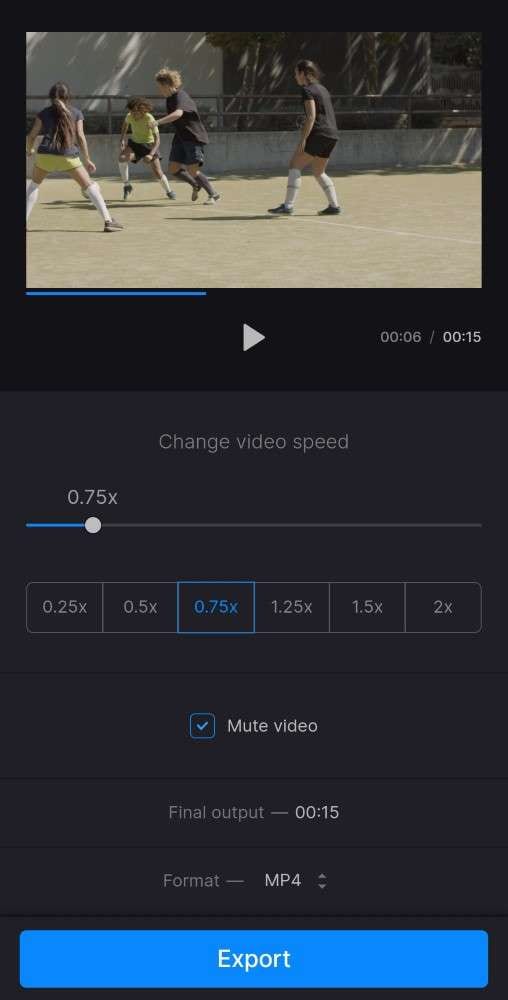
Étape 3: Désactivez la case à cocher Mute vidéo si vous avez besoin de l'audio. Une fois que vous êtes satisfait de l'effet de ralenti, appuyez sur Exporter pour enregistrer la vidéo modifiée sur votre appareil Android.
Vous avez réussi à créer des vidéos au ralenti sur votre téléphone Android - génial ! Bien qu'elles soient pratiques, les fonctions et applications intégrées peuvent limiter la créativité que vous avez en tête. N'êtes-vous pas curieux de savoir comment obtenir ces effets de ralenti ultra-fluides et ultra-détaillés que vous voyez dans les vidéos professionnelles ? Il s'agit d'utiliser un logiciel de montage vidéo. Poursuivez votre lecture pour en savoir plus sur la création de chefs-d'œuvre épiques au ralenti.
Bonus. Créez des vidéos au ralenti épiques sur PC : Commencez dès aujourd'hui !
Filmora peut faire passer vos vidéos au ralenti du stade du smartphone à celui d'expériences cinématographiques époustouflantes. Sa fonction Rampe de vitesse vous permet de contrôler la vitesse de lecture de manière créative tout au long du clip. Il en résulte des éditions plus dynamiques et plus percutantes. Filmora propose plusieurs préréglages tels que Montage, Hero Moment et Bullet Time pour des effets de montée en vitesse courants.
Vous pouvez également créer des changements de vitesse uniques en définissant des images clés sur la timeline. Ces images clés définissent la vitesse à des points spécifiques, ce qui permet un contrôle précis du rythme. Par ailleurs, Filmora vous permet d'ajuster la vitesse tout en conservant la hauteur du son. Cela permet d'éviter l'effet « chipmunk » lorsque l'on accélère ou l'effet « slow » lorsque l'on ralentit.
Comment faire passer une vidéo au ralenti sur PC ?
Créez des ralentis époustouflants qui impressionneront votre public. Voici les étapes à suivre pour transformer une vidéo Android en slow-motion (ou de tout autre appareil) :
Étape 1: Téléchargez et installez Filmora sur votre bureau Windows ou Mac. Ensuite, lancez l'application pour créer un compte ou vous y connecter.
Étape 2 : Démarrez un nouveau projet, puis importez la vidéo dans l'éditeur. Sélectionnez le clip vidéo dans l'éditeur de timeline.
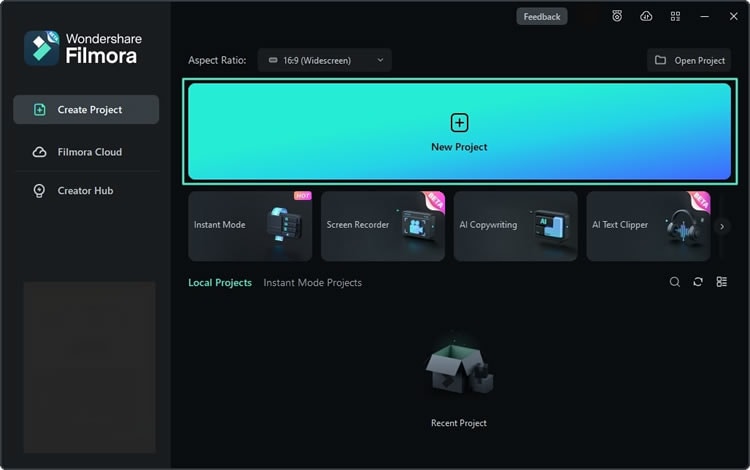
Étape 3 : Cliquez sur l'icône Vitesse dans la barre d'outils, puis choisissez Rampes de vitesse. Vous pouvez également aller dans l'onglet Vitesse > Rampe de vitesse dans le panneau de droite.
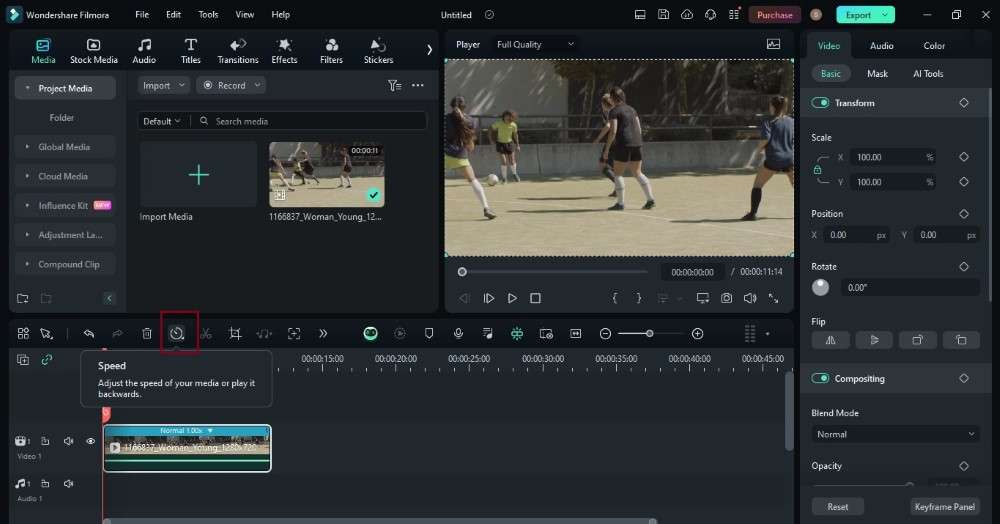
Astuce : Si l'option n'est pas disponible, ajoutez l'outil Vitesse depuis la Barre d'outils personnalisée à gauche.
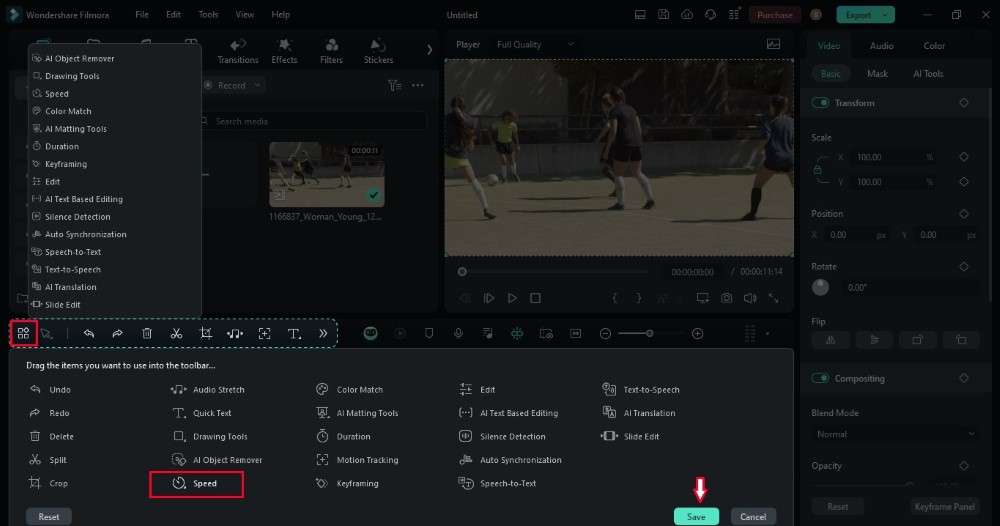
Étape 4 : Sélectionnez un préréglage de Rampe d'accélération que vous pouvez appliquer d'un simple clic. Ils sont parfaits pour débuter ou pour obtenir un rendu rapide et soigné.
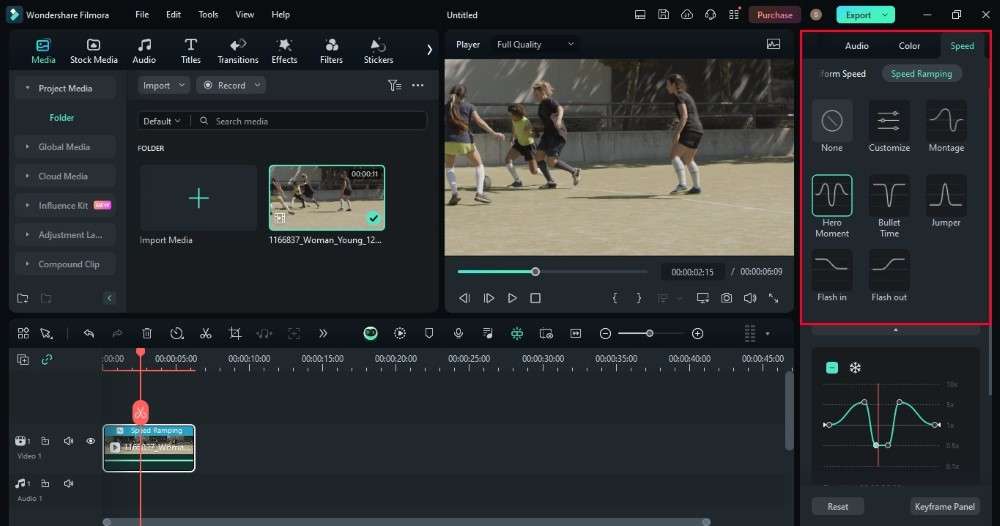
Si vous voulez plus de contrôle, vous pouvez créer vos propres rampes de vitesse. Choisissez Personnaliser et utilisez les marqueurs du panneau de droite pour définir les points d'entrée et de sortie de la section de ralenti vidéo. Plus vous le faites glisser vers le bas, plus le ralenti sera lent dans cette partie.
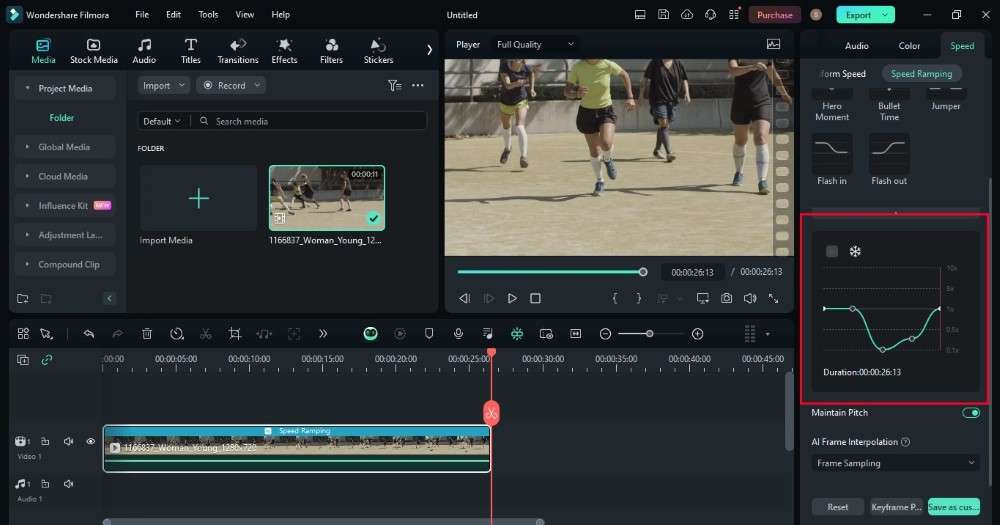
Étape 5 : Prévisualisez le clip édité pour voir à quoi ressemble l'effet de ralenti. Vous pouvez affiner les marqueurs, les réglages de vitesse et les courbes de montée en puissance pour obtenir l'effet désiré.
Combiner les techniques de montage vidéo avec Filmora
Pour obtenir les meilleurs résultats, envisagez également d'utiliser conjointement le flou de mouvement et l'interpolation d'images IA. L'interpolation d'images IA crée des ralentis fluides à haute fréquence d'images, tandis que le flou de mouvement ajoute une touche de réalisme qui donne l'impression d'être naturel.
Partie 4. Conseils de pro pour créer de superbes vidéos au ralenti
Le ralenti, c'est fait ? Allons de l'avant ! Voici quelques conseils de pro pour rendre vos vidéos au ralenti vraiment étonnantes :
Choisir le bon moment
Le ralenti fonctionne mieux pour les actions dont le début, le milieu et la fin sont clairs. Tous les mouvements ne bénéficient pas du ralenti. Identifiez les actions spécifiques qui seront visuellement captivantes lorsqu'elles seront étalées dans le temps. Une fleur qui s'épanouit, une goutte d'eau qui éclabousse ou une personne qui plonge peuvent devenir des sujets hypnotiques au ralenti.
L'importance de la fréquence d'images
Utilisez une fréquence d'images élevée, comme 120 fps ou même 240 fps, lorsque vous filmez. Cette méthode permet de capturer plus d'instants par seconde, de sorte que l'image est plus fluide lorsqu'elle est ralentie. Si votre téléphone n'est pas doté d'un paramètre de ralenti, cette astuce de fréquence d'images élevée fonctionne au lieu de télécharger des applications supplémentaires.

L'importance de la conception sonore
Les vidéos au ralenti ont besoin d'effets sonores ou de musique pour être captivantes. Les sons naturels des tournages sont souvent silencieux ou peu clairs. Ajoutez des sons ou de la musique ayant un fort impact pour que les spectateurs se sentent plus à l'aise. Imaginez un combat d'épée au ralenti. Le son « whoosh » donne une impression de puissance à l'élan. Dans une explosion au ralenti, la musique dramatique fait monter la tension.
Flux optique
Le ralentissement de la vidéo peut la rendre saccadée. Le flux optique est un outil d'édition vidéo qui permet de résoudre ce problème. Des logiciels comme Filmora l'utilisent pour comprendre comment les choses se déplacent dans votre clip. Il crée ensuite de nouvelles images entre les images réelles, ce qui rend votre ralenti fluide et impeccable.
Créativité de l'étalonnage des couleurs
Jouez avec l'étalonnage des couleurs pour modifier l'ambiance de votre vidéo au ralenti. Essayez des changements de couleur subtils au cours de la scène. Par exemple, une scène commençant par des tons chauds et passant à des tons froids peut créer une tension.
Conclusion
Vous disposez désormais d'une boîte à outils pour créer des vidéos au ralenti fluides. Vous pouvez utiliser l'outil d'enregistrement vidéo au ralenti d'Android, s'il est disponible. Il existe également de nombreuses applications tierces, comme Filmora, qui proposent des effets de ralenti et des outils d'édition.
Expérimentez et amusez-vous à capturer ces moments fugaces au ralenti. Pour un montage puissant qui va au-delà de votre téléphone, pensez à Filmora sur PC - c'est une excellente étape suivante !
FAQ
-
Pourquoi ma vidéo au ralenti est-elle floue ?
Il y a deux raisons principales pour lesquelles votre vidéo au ralenti peut être floue. Le premier est le manque de lumière. Le ralenti permet de capturer moins d'images, ce qui rend plus difficile la capture d'une quantité suffisante de lumière pour obtenir une image claire. De plus, comme le ralenti étire le temps, tout tremblement pendant le tournage est amplifié, ce qui rend la vidéo floue. -
Comment accélérer une vidéo sur Android ?
Si vous utilisez un téléphone Samsung, ouvrez l'application Galerie et recherchez la vidéo que vous souhaitez modifier. Appuyez sur l'icône Modifier, puis recherchez l'icône Vitesse (qui ressemble souvent à un tachymètre). Choisissez une option de vitesse plus rapide, comme 2x. Prévisualisez la vidéo accélérée et appuyez sur Enregistrer si vous avez terminé.
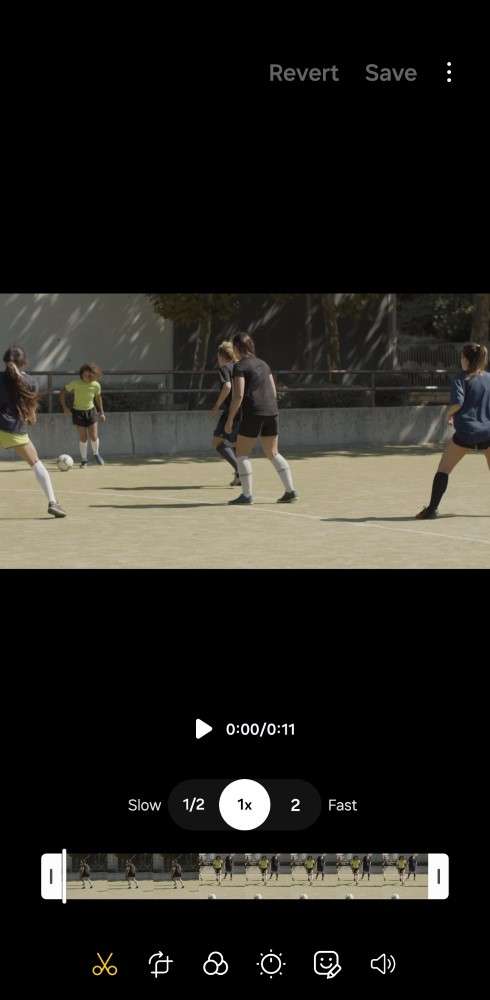
-
Comment ralentir une vidéo sans en perdre la qualité ?
Si vous avez enregistré une vidéo et que vous souhaitez la ralentir sans en perdre la qualité, Filmora vous permet de le faire directement sur votre ordinateur et votre smartphone. Filmora est un éditeur de vidéos au ralenti facile à utiliser qui offre des fonctions plus puissantes. Vous pouvez utiliser l'outil Rampe de vitesse pour créer des effets de ralenti ou d'avance rapide.



 Sécurité 100 % vérifiée | Aucun abonnement requis | Aucun logiciel malveillant
Sécurité 100 % vérifiée | Aucun abonnement requis | Aucun logiciel malveillant

